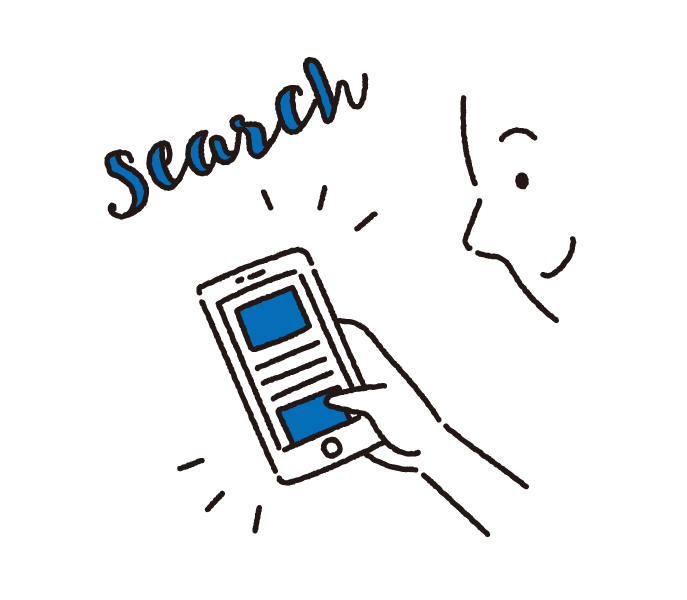Instagramの「ノート」機能は、ダイレクトメッセージ(DM)画面の上部に短いメッセージを投稿できる便利な機能です。最大60文字までのテキストをシェアすることができ、24時間で自動的に消えるため、気軽に近況を伝えたり、フォロワーとのコミュニケーションを深めたりするのに最適です。
しかし、「ノート機能が見つからない」「サブアカウントで使えない」「特定のデバイスでは表示されない」といった問題に悩まされているユーザーも多いようです。本記事では、Instagramのノート機能が表示されない原因と、その解決策を詳しく解説していきます。ノート機能が使えず困っている方は、ぜひ最後まで読んで試してみてください!
Instagramの「ノート」機能とは?
Instagramのノート機能は、2022年に導入された新しいコミュニケーションツールの一つです。DM画面の上部に短いメッセージを投稿できるため、ストーリーズほど大げさではなく、気軽にフォロワーへ一言メッセージを伝えることができます。
ノート機能の特徴
- 最大60文字までのテキストを入力可能
- 投稿から24時間で自動的に消える
- フォロワーや「親しい友達」に公開できる
- DMの画面上部に表示され、タップすると直接返信が可能
- 画像や動画は添付できず、テキストのみ
この機能を使うことで、フォロワーに「今こんなことを考えている」「今週の予定」など、ちょっとしたメッセージを気軽に共有することができます。しかし、一部のユーザーから「ノートが表示されない」「ノート機能が使えない」といった問題が報告されているため、その原因を詳しく探っていきましょう。
Instagramのノート機能が表示されない主な原因
ノート機能が使えない原因はいくつか考えられます。まずは、考えられる理由を一つずつ見ていきましょう。
アプリのバージョンが古い
Instagramのノート機能は比較的新しい機能のため、アプリのバージョンが古いと利用できないことがあります。
解決策
-
Instagramアプリを最新バージョンにアップデートする
-
iPhone(iOS)の場合
- App Storeを開く
- 画面右上のプロフィールアイコンをタップ
- 「利用可能なアップデート」の一覧からInstagramを探し、「アップデート」をタップ
-
Androidの場合
- Google Playストアを開く
- 左上のメニューアイコンをタップし、「マイアプリ&ゲーム」を選択
- アップデートが必要なアプリの一覧からInstagramを探し、「更新」をタップ
-
-
アップデート後にアプリを再起動する
- アップデートを適用した後、一度アプリを完全に閉じて再度起動してみましょう。
ノート機能が段階的に配信されている
Instagramの新機能は、すべてのユーザーに一斉に提供されるわけではなく、段階的にリリースされることがあります。まだ自分のアカウントには適用されていない可能性も考えられます。
解決策
- 数日から数週間待ち、定期的にアプリをチェックする
- 他のアカウントを持っている場合、別のアカウントでノート機能が利用できるか試してみる
- Instagramの公式アナウンスを確認し、対象国やアカウントの条件をチェックする
ブラウザ版Instagramを使用している
ノート機能はスマートフォンのアプリ版でのみ利用可能であり、PCやモバイルブラウザ版のInstagramでは表示されません。
解決策
- スマートフォンのInstagramアプリを使用する
- PCやタブレットのブラウザ版ではなく、アプリからログインしてみましょう。
アカウントの種類が影響している
Instagramには、以下の3種類のアカウントがあります。
- 個人アカウント
- クリエイターアカウント
- ビジネスアカウント
ビジネスアカウントの場合、ノート機能が表示されない可能性があります。
解決策
- アカウントの種類を変更する
- Instagramアプリを開く
- プロフィール画面を開く
- 右上の「≡(メニュー)」をタップ
- 「設定とプライバシー」→「アカウントの種類とツール」
- 「アカウントの種類を変更」→「個人アカウント」または「クリエイターアカウント」に変更
アプリの一時的な不具合
Instagramアプリの一時的な不具合により、ノート機能が正常に動作していない可能性もあります。
解決策
-
アプリを再起動する
- Instagramを完全に閉じてから、再度起動してみてください。
-
スマートフォンを再起動する
- 一時的なシステムの不具合を解消するため、スマホ自体を再起動してみましょう。
-
アプリのキャッシュをクリアする(Androidのみ)
- 設定 → アプリ → Instagram → ストレージ → 「キャッシュを削除」
-
アプリを再インストールする
- 一度Instagramを削除し、再度インストールすることで問題が解決する場合があります。
まとめ
Instagramのノート機能が表示されない場合、考えられる原因と対策は以下の通りです。
✅ アプリのバージョンを最新にアップデートする
✅ 段階的な配信のため、時間をおいて試す
✅ PCやブラウザ版ではなく、スマホアプリを使用する
✅ アカウントの種類を「個人」または「クリエイター」に変更する
✅ アプリやスマートフォンの一時的な不具合を解消するため、再起動やキャッシュクリアを試す
上記の方法を試しても解決しない場合は、Instagramの公式サポートに問い合わせるのも一つの手です。ぜひ今回の対処法を試して、快適にノート機能を活用してください!